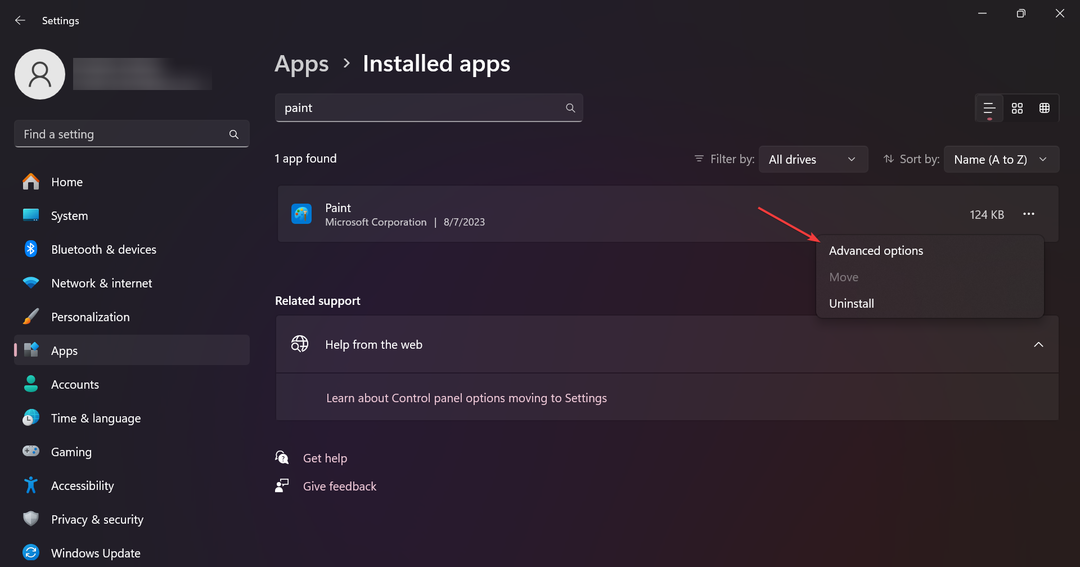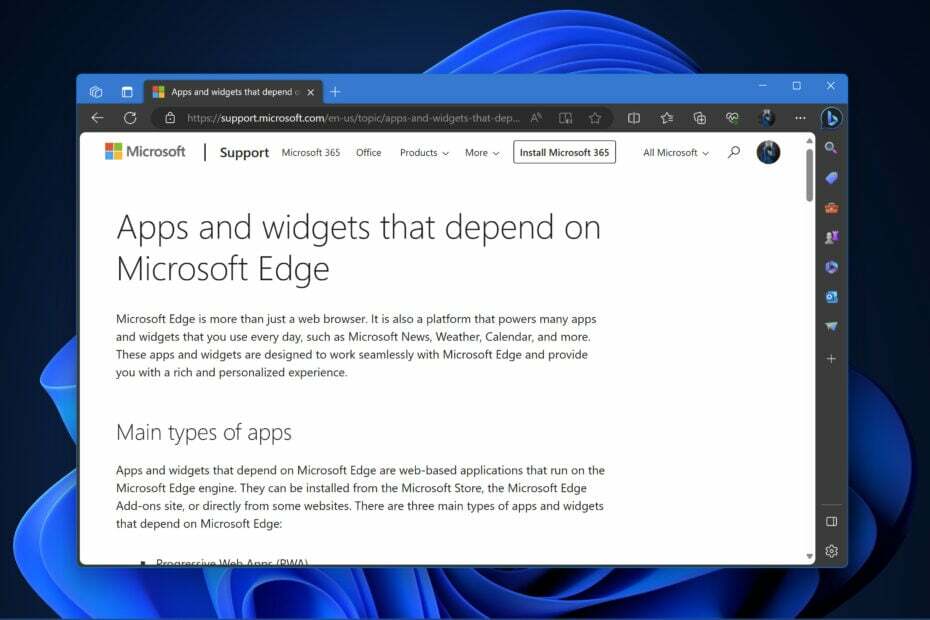- Genshin Impact е игра тип gacha, която можете да инсталирате с помощта на Магазин на Epic Games Launcher на вашия компютър с Windows.
- Играта заема около 30 GB място за съхранение и следователно можете да я деинсталирате, когато не искате да я играете повече.
- Играчите могат да деинсталират съществуващите си акаунти и да прехвърлят, докато не им предложи добри резултати, например добри герои и предмети.

хИНСТАЛИРАЙТЕ, КАТО ЩРАКНЕТЕ ВЪРХУ ФАЙЛА ЗА ИЗТЕГЛЯНЕ
Този софтуер ще поправи често срещани компютърни грешки, ще ви предпази от загуба на файлове, злонамерен софтуер, хардуерна повреда и ще оптимизира вашия компютър за максимална производителност. Отстранете проблеми с компютъра и премахнете вирусите сега в 3 лесни стъпки:
- Изтеглете Restoro PC Repair Tool който идва с патентовани технологии (наличен патент тук).
- Щракнете върху Започни сканиране за да намерите проблеми с Windows, които биха могли да причинят проблеми с компютъра.
- Щракнете върху Поправи всичко за да коригирате проблеми, засягащи сигурността и производителността на вашия компютър
- Restoro е изтеглен от 0 читатели този месец.
Една от най-популярните waifu игри в последно време, Genshin Impact е екшън с отворен свят и a ролева игра от Mihoyo.
Въпреки това, ако не искате да играете тази игра повече, можете да я деинсталирате и да освободите място за съхранение.
Въпреки че изтриването на играта е лесно, то може да бъде рисков фактор, ако имате различни други програми на вашия компютър. Трябва да внимавате, докато деинсталирате играта, тъй като в крайна сметка може случайно да изтриете друго приложение.
Ако не промените директорията за инсталиране по подразбиране, докато инсталирате Genshin Impact, тя ще бъде инсталирана в папката на системния диск по подразбиране.
Временните файлове и файловете за зареждане, които се генерират, когато играете играта, също се инсталират в папката на същия системен диск.
Освен това, по време на инсталацията, играта добавя и някои записи в системния редактор на системния регистър. Тези записи в системния регистър помагат на играта с автоматично стартиране и цялостно добро представяне.
Като каза това, ако в даден момент искате да деинсталирате напълно Genshin Impact от Windows, можете да се обърнете към това подробно ръководство.
Как мога да поправя Geshin Impact, ако не работи?
Ако искате да деинсталирате играта, защото не работи, можете да опитате да я поправите. Следвайте инструкциите по-долу, за да направите това:
- Отвори Genshin Impact през стартовия панел на играта и щракнете върху Настройки (икона на зъбно колело), разположена в горния десен ъгъл на прозореца.

- Сега ще видите Настройки прозорец за Genshin Impact.
- Тук щракнете върху Ремонт Опция Game Files отляво и след това щракнете върху Ремонтирайте сега вдясно.

Това ще поправи файловете на играта и може да реши всички проблеми, с които се сблъсквате с Genshin Impact. Сега не можете да деинсталирате играта.
Въпреки това, все още може да имате много причини, поради които все още може да искате да деинсталирате Genshin Impact и можем да изброим няколко:
- Играта заема много място и може да повлияе на цялостната производителност на вашия компютър
- Някои от важните файлове на играта може да липсват и трябва да бъдат преинсталирани
- Защитната стена или антивирусната програма може да пречат на Genshin Impact
- Може да не искате да играете играта повече
Как да деинсталирам Genshin Impact от Windows?
1. Деинсталирайте Genshin Impact с помощта на контролния панел
- Натисни Печеля + Р бърз клавиш едновременно за стартиране на Бягай конзола.
- В полето за търсене напишете appwiz.cpl и натиснете Добре за да отворите Програми и функции прозорец в Контролен панел.

- Сега навигирайте вдясно и под Деинсталиране или променете раздел от програмата, потърсете Genshin Impact.
- Щракнете с десния бутон върху него и изберете Деинсталиране/Промяна.

Изчакайте да бъде деинсталиран напълно. След като приключите, рестартирайте компютъра си и играта трябва да бъде премахната напълно.
2. Премахнете играта чрез Epic Games Launcher
- Отвори Стартер на Epic Games и отидете на Библиотека.

- Ето, отидете на Genshin Impact и щракнете върху три хоризонтални точки в долния десен ъгъл.

- Изберете Деинсталиране от контекстното меню.
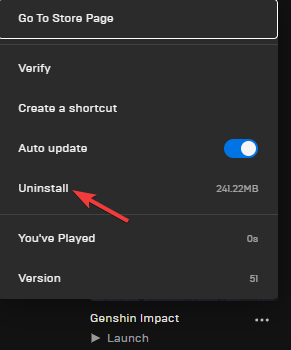
- Сега ще видите Деинсталиране изскачащо меню. Натиснете Деинсталиране отново за потвърждение.
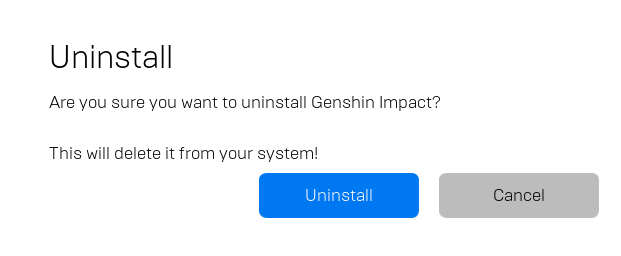
След като процесът приключи, Genshin Impact ще бъде напълно деинсталиран от Windows.
3. Премахнете играта с помощта на софтуер на трета страна
Въпреки че има безброй методи за пълно деинсталиране на Genshin Impact от Windows, някои от методите могат да бъдат трудни за потребителите.
В такива случаи можете да използвате доверена помощна програма за почистване на системи на трета страна, за да сте сигурни, че безопасно и напълно премахвате такива игри и приложения.
Експертен съвет: Някои проблеми с компютъра са трудни за справяне, особено когато става въпрос за повредени хранилища или липсващи файлове на Windows. Ако имате проблеми с отстраняването на грешка, системата ви може да е частично повредена. Препоръчваме да инсталирате Restoro, инструмент, който ще сканира вашата машина и ще идентифицира каква е грешката.
Натисни тук да изтеглите и да започнете ремонта.
Програми като CCleaner могат да деинсталират приложението ви и след това да премахнат всяка следа от файлове с данни, конфигурации или записи в системния регистър. Това ще гарантира, че Genshin Impact е напълно премахнат от вашия компютър.
⇒ Вземете CCleaner
4. Изтрийте Genshin Impact от местоположението на папката му
- Отидете на Започнете и тип Genshin Impact в лентата за търсене на Windows.

- Щракнете с десния бутон върху резултата и изберете Отворете местоположението на файла.
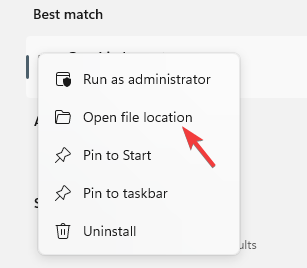
- В File Explorer прозорец, вътре в папката, намерете uninstall.exe файл. Щракнете двукратно върху него.

- Сега ще видите прозореца за потвърждение с въпрос Наистина ли искате да деинсталирате Genshin Impact?
- Натиснете Деинсталиране отново, за да потвърдите действието.
Сега играта Genshin Impact ще бъде напълно премахната от вашия компютър с Windows.
- 5 бързи решения за вашите проблеми с влизането в Epic Games
- Не можете да деинсталирате Epic Games Launcher? Опитайте тези прости стъпки
- Деинсталирайте програми в Windows 10/11, които не могат да бъдат деинсталирани
5. Деинсталирайте Genshin Impact чрез настройките на Windows
- Натисни Печеля + аз ключовете заедно, за да отворите Настройки ап.
- Кликнете върху Приложения от лявата страна на Настройки прозорец.
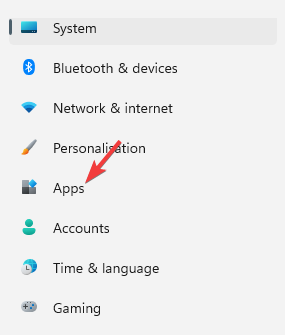
- Сега преместете курсора надясно и изберете Приложения и функции.

- В Приложения и функции настройки, в Приложения списък, търси Genshin Impact.
- Кликнете върху трите точки до него и изберете Деинсталиране.

- В малкия изскачащ прозорец щракнете върху Деинсталиране за да потвърдите.

6. Променете ключовете на системния регистър
- За да стартирате Бягай конзола, натиснете клавиша за бърз достъп – Win + R заедно.
- В лентата за търсене въведете Regedit и натиснете Въведете.

- Ще отвори Редактор на регистъра. Тук отидете до някой от пътищата по-долу (което е приложимо за вас) и натиснете Въведете:
HKEY_CURRENT_USER\Software\miHoYo\Genshin ImpactИЛИHKEY_CURRENT_USER\Software\NVIDIA Corporation\Ansel\Genshin ImpactИЛИHKEY_LOCAL_MACHINE\Software\Microsoft\Windows\CurrentVersion\Uninstall\Genshin Impact - Например, ако се придвижите до третия път, както е показано по-горе, отидете от дясната страна на прозореца и щракнете двукратно, за да отворите ключа UninstallString.

- Тъй като Редактиране на низ се отваря диалогов прозорец, отидете на Данни за стойността поле и копирайте пътя. Натиснете Добре за излизане.
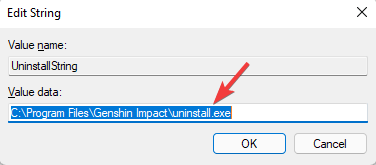
- Сега натиснете Печеля + Р комбинация от бързи клавиши, за да отворите Бягай конзола.
- Поставете пътя, който сте копирали по-горе, и натиснете Въведете.

- Следвайте инструкциите на екрана, както виждате, за да деинсталирате напълно Genshin Impact.
- Върнете се към Редактор на регистъра отново. Сега отидете един по един до пътищата по-долу и изтрийте допълнителните записи в регистъра за Genshin Impact:
HKEY_CLASSES_ROOT\Local Settings\Software\Microsoft\Windows\Shell\MuiCache\
- Сега отидете от дясната страна и изтрийте записа по-долу:
Д:\program files\genshin Impact\genshin Impact game\genshinimpact.exe. FriendlyAppName - След това отидете до пътя по-долу:
HKEY_CLASSES_ROOT\Local Settings\Software\Microsoft\Windows\Shell\MuiCache\
- Сега навигирайте вдясно и изтрийте записа по-долу:
Д:\Program Files\Genshin Impact\launcher.exe. ApplicationCompany - Отново отидете на следния път:
HKEY_CLASSES_ROOT\Local Settings\Software\Microsoft\Windows\Shell\MuiCache\ - След това отидете от дясната страна на прозореца, изберете записа по-долу и натиснете Изтрий:
Д:\Program Files\Genshin Impact\launcher.exe. FriendlyAppName - Още веднъж отидете до пътя по-долу в редактора на системния регистър:
HKEY_LOCAL_MACHINE\System\CurrentControlSet\Services\SharedAccess\Parameters\FirewallPolicy\FirewallRules\
- Преместете курсора на дясната страна и изтрийте записа по-долу:
Потребител на TCP заявка{85A5CF14-73E2-43C8-B325-D1214C7D62E0} Д:\program files\genshin Impact\genshin Impact game\genshinimpact.exe - Копирайте и поставете пътя по-долу в адресната лента на редактора на системния регистър и натиснете Въведете:
HKEY_LOCAL_MACHINE\System\CurrentControlSet\Services\SharedAccess\Parameters\FirewallPolicy\FirewallRules\
- Сега отидете в дясната страна на прозореца и изтрийте записа по-долу:
Потребител на UDP заявка{87B28162-0352-4434-A134-5836C6B586CB}Д:\program files\genshin Impact\genshin Impact game\genshinimpact.exe
ЗАБЕЛЕЖКА
Също така се уверете, че преди да продължите да правите промени в настройките на системния регистър, сте създали резервно копие на данните от регистъра, така че в случай, че загубите някакви данни по време на процеса, те могат да бъдат възстановени лесно.
След като изтриете всички свързани записи в системния регистър, вашата игра Genshin Impact вече е напълно деинсталирана от Windows. Рестартирайте компютъра си, за да влязат в сила промените.
7. Напишете имейл до екипа за поддръжка, за да премахнете Genshin Impact за постоянно
Въпреки това, ако се сблъскате с някакви предизвикателства при пълното премахване на Genshin Impact, можете да изпратите заявка по имейл до екипа за поддръжка на Genshin Impact за премахване на вашия акаунт в Mihoyo.
Той трябва да включва данните за вход в акаунта ви в Mihoyo. При получаване на имейла, вашият акаунт ще бъде изтрит в рамките на 30-60 дни.
Как да премахна акаунта си в Geshin Impact от уебсайта?
При пълно премахване на вашия акаунт в Mihoyo или ако смените акаунти, ще загубите всичките си награди.
Ако искате да се включите отново за Genshin Impact по всяко време по-късно, можете да посетите уебсайта на Mihoyo и да създадете нов акаунт, като използвате нов имейл.
Изчакайте търпеливо да бъде инсталиран, тъй като са необходими няколко минути, за да стигнете до екрана с желания, докато играта се отключва на приключенски ранг 5.
Въпреки това, ако играта не се стартира след инсталиране, проверете дали антивирусен софтуер на трета страна, инсталиран на вашия компютър, блокира приложението.
Genshin Impact несъмнено е една от най-популярните онлайн игри наоколо, но може да искате да деинсталирате играта в някакъв момент.
Но приложението за игра идва с много файлове с данни, конфигурации и инсталационни файлове и т.н. който също трябва да бъде премахнат или оставя следи, причиняващи проблем с вашия компютър с Windows.
По същия начин дори файловете и данните, свързани с Ginshen Impact, трябва да бъдат премахнати напълно. Следователно, следвайте горните методи, за да деинсталирате играта.
Освен това, ако се сблъскате с други проблеми като Контролерът Genshin Impact не работи или ако откриете други решения, оставете коментар по-долу.
 Все още имате проблеми?Поправете ги с този инструмент:
Все още имате проблеми?Поправете ги с този инструмент:
- Изтеглете този инструмент за ремонт на компютър оценен страхотно на TrustPilot.com (изтеглянето започва на тази страница).
- Щракнете върху Започни сканиране за да намерите проблеми с Windows, които биха могли да причинят проблеми с компютъра.
- Щракнете върху Поправи всичко за отстраняване на проблеми с патентовани технологии (Изключително отстъпка за нашите читатели).
Restoro е изтеглен от 0 читатели този месец.